修改win10电脑密码的两种方法 如何在win10电脑上通过控制面板修改密码
更新时间:2024-11-15 08:26:05作者:yang
在使用win10电脑时,我们有时候需要修改登录密码来增强安全性或者应对忘记密码的情况,在win10电脑上,我们可以通过控制面板来方便地修改密码。控制面板是win10系统中的一个重要工具,可以帮助我们管理系统设置和个人信息。接下来我将介绍两种在win10电脑上通过控制面板修改密码的方法,让您轻松掌握密码管理技巧。
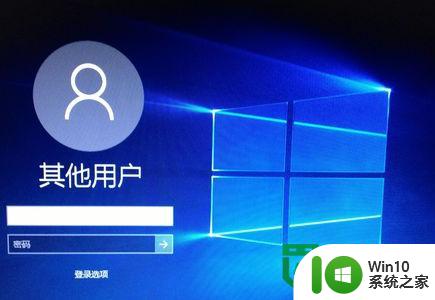
两种更改win10密码的方法:
方法一:
1、右键点击win10桌面的“这台电脑”,然后选中开始菜单中的“管理”;
2、在“计算机管理”目录选中“本地用户和组”,然后再右侧双击“用户”;
3、在“用户”目录选中“administrator”右击弹出目录选择“设置密码”;
4、在弹出窗口中点击“继续”;
5、在接来下的页面中设置完新密码后点击“确定”即可。
方法二:
1、点击win10桌面右下角“操作中心”,右击“所有设置”;
2、在设置页面点击“账号”;
3、然后在账号页面,找到并点击“登陆选项”;
4、接着点击“密码”目录下面的“更改”;
5、输入当前密码,点击“下一步”;
6、在“更改密码”页面输入设定三项“新密码”“重新输入密码”“密码提示”,点击下一步;
7、在“更改密码”页面左击“完成”即可。
以上就是修改win10电脑密码的两种方法的全部内容,有需要的用户就可以根据小编的步骤进行操作了,希望能够对大家有所帮助。
修改win10电脑密码的两种方法 如何在win10电脑上通过控制面板修改密码相关教程
- win10电脑如何更改锁屏密码 win10电脑如何修改锁屏密码
- win10怎么更改电脑开机密码 win10电脑开机密码如何修改
- win10怎样修改电脑开机密码 win10修改电脑开机密码教程
- win10电脑激活密码修改方法 win10系统激活密码能修改吗
- win10笔记本锁屏密码修改方法 如何在win10电脑上忘记锁屏密码后更改
- win10电脑修改开机密码在哪里修改 Win10电脑怎么设置开机密码
- win10修改开机密码的方法 win10如何更改开机密码
- win10电脑屏保密码如何修改 win10屏幕保护密码设置步骤详解
- win10电脑设置网络邻居密码怎么修改 win10电脑如何修改网络邻居密码
- win10如何修改guest密码 win10如何修改guest账户密码
- win10开机绕过密码登录的两种方法 win10开机密码绕过方法
- W10电脑忘记登录密码怎么办 W10电脑如何修改登录密码
- win10玩只狼:影逝二度游戏卡顿什么原因 win10玩只狼:影逝二度游戏卡顿的处理方法 win10只狼影逝二度游戏卡顿解决方法
- 《极品飞车13:变速》win10无法启动解决方法 极品飞车13变速win10闪退解决方法
- win10桌面图标设置没有权限访问如何处理 Win10桌面图标权限访问被拒绝怎么办
- win10打不开应用商店一直转圈修复方法 win10应用商店打不开怎么办
win10系统教程推荐
- 1 win10桌面图标设置没有权限访问如何处理 Win10桌面图标权限访问被拒绝怎么办
- 2 win10关闭个人信息收集的最佳方法 如何在win10中关闭个人信息收集
- 3 英雄联盟win10无法初始化图像设备怎么办 英雄联盟win10启动黑屏怎么解决
- 4 win10需要来自system权限才能删除解决方法 Win10删除文件需要管理员权限解决方法
- 5 win10电脑查看激活密码的快捷方法 win10电脑激活密码查看方法
- 6 win10平板模式怎么切换电脑模式快捷键 win10平板模式如何切换至电脑模式
- 7 win10 usb无法识别鼠标无法操作如何修复 Win10 USB接口无法识别鼠标怎么办
- 8 笔记本电脑win10更新后开机黑屏很久才有画面如何修复 win10更新后笔记本电脑开机黑屏怎么办
- 9 电脑w10设备管理器里没有蓝牙怎么办 电脑w10蓝牙设备管理器找不到
- 10 win10系统此电脑中的文件夹怎么删除 win10系统如何删除文件夹
win10系统推荐
- 1 戴尔笔记本ghost win10 sp1 64位正式安装版v2023.04
- 2 中关村ghost win10 64位标准旗舰版下载v2023.04
- 3 索尼笔记本ghost win10 32位优化安装版v2023.04
- 4 系统之家ghost win10 32位中文旗舰版下载v2023.04
- 5 雨林木风ghost win10 64位简化游戏版v2023.04
- 6 电脑公司ghost win10 64位安全免激活版v2023.04
- 7 系统之家ghost win10 32位经典装机版下载v2023.04
- 8 宏碁笔记本ghost win10 64位官方免激活版v2023.04
- 9 雨林木风ghost win10 64位镜像快速版v2023.04
- 10 深度技术ghost win10 64位旗舰免激活版v2023.03